
Windows Pikeun Indik mangrupikeun komponén anu aya salaku bagian tina Windows 8 sareng Windows 10. Kaliwat, anjeun tiasa ngajalankeun os turun, naha éta hampang drive atanapi hard flash drive atanapi harap éksternal atanapi hard flash drive atanapi harap éksternal atanapi hard flash drive atanapi harap éksternal atanapi hard flash drive atanapi harap éksternal atanapi hard flash drive atanapi harap éksternal atanapi hard flash drive atanapi harap éksternal atanapi harasan dapur. Istin sejenna, mungkin pikeun masang 1S Windows anu ngalebur pinuh ku média, sareng ngajalankeun komputer ti dinya. Tulisanna bakal nyaritakeun kumaha carana ngadamel jandela pikeun nyetir drive.
Kagiatan persiapan
Sateuacan ngamimitian nyiptakeun windows pikeun vina flash drive, anjeun kedah ngalakukeun anu masak. Anjeun kedah gaduh drive kalayan kapasitas mémori sahenteuna 13 GB. Éta tiasa duanana flash drive sareng harddisk éksternal. Upami volume na kirang ti nilai anu parantos ditangtukeun, hébat, sistemna ngan ukur ngamimitian atanapi bakal gumantung kana operasi. Anjeun ogé kedah unggah sateuacanna sareng komputer gambar gambar sistem operasi sorangan. Ngelingan yén versi-versi nuturkeun sistem operasi bakal cocog pikeun ngarékam Windows angkat:- Windows 8;
- Windows 10.
Sacara umum, ieu sadayana anu anjeun kedah nyiror sateuacan asupkeun langsung ka nyiptakeun disk.
Jieun windows angkat
Hal ieu diciptakeun nganggo program khusus anu ngagaduhan fungsi anu saé. Paroberawan di handap ieu dina perangkat lunak sapertos ogé bakal ditulis di handap, sareng mesen kanggo Masihan Windows pikeun Disc Di dinya.
Métode 1: Rufus
Rufus mangrupikeun salah sahiji program anu pangsaéna sareng anu anjeun tiasa ngarékam Windows pikeun muka USB flash drive. Fitur karakteristik nyaéta henteu ngabutuhkeun instalasi dina komputer, iSE, anjeun, kedah diunduh sareng ngajalankeun aplikasi, saatos anjeun tiasa lami mimiti damel. Ngagunakeun éta basajan:
- Tina daptar "Alat" daptar lungsur, pilih Flash drive anjeun.
- Pencét kana ikon kalayan gambar disk anu aya di sisi katuhu jandela, saatos milih gambar "ISO" tina daptar serel downlo.
- Dina jandela "Incxecer" anu némbongan, gencangkeun jalan ka gambar operasi anu saatos sareng klik kabuka.
- Saatos gambar dipilih, nyetél saklar dina parameter format ka "Windows pikeun" barang.
- Pencét tombol Start. Setélan sésana dina program teu tiasa dirobih.
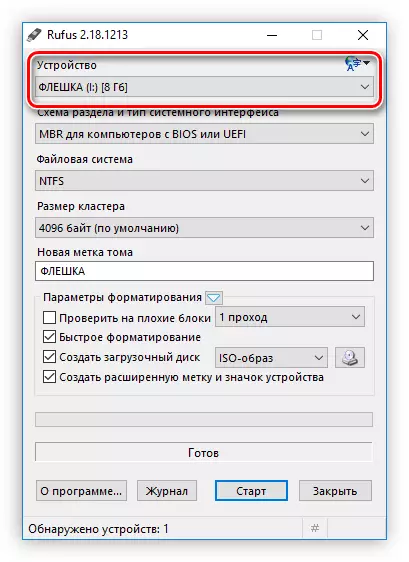


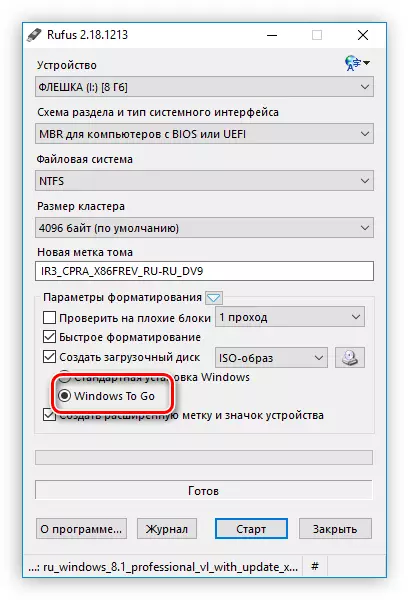

Saatos éta, pering peringatan yén sadayana inpormasi bakal dihapus tina drive. Pencét "OK" sareng rékaman bakal dimimitian.
Upami sadaya tindakan dipayat, saatos catetan fl réngsé, anjeun tiasa langsung nganggo.
Métode 3: Gambar
Nganggo metoda ieu, nyiptakeun windows buka bakal nyandak langkung seueur waktos, tapi sami efektif sareng program anu saé.
Léngkah 1: Unduh gambar
Gambar nyaéta bagian tina penétitian Windows sareng buruk pangancangna, janten, pikeun masang aplikasi kana komputer, anjeun kedah pasang pungkur pisan.
Unduh Windows Penilaian Windows sareng pemegihan kit ti situs resmi
- Pindah ka halaman Pakét resmi dina tautan di luhur.
- Pencét tombol "Unduh" pikeun ngamimitian ngical.
- Ngaronjatkeun polder nganggo file anu diunduh sareng dua kali klik kana kanggo mimitian pamasang.
- Siapkeun sobahan ka "Pasang konektasi sareng panyebaran Kit kana komputer ieu" sareng netepkeun folder anu ngagaduhan komponén pakét bakal dipasang. Naha tiasa dilakukeun ieu sacara sacara manual, ku cara alihkeun PEM anu cocog, sareng nganggo "misker" ku diuter polde "sareng milih polder. Saatos klik éta nyaéta "Next".
- Satuju atanapi, sabalikna, nolak pikeun illius pikeun ilonjilkeun dina program pamutahiran kualitas sareng netepkeun saklar kana posisi anu leres sareng mencét ". Pilihan ieu moal mangaruhan nanaon, janten janten kaputusan di kawijaksanaan anjeun.
- Nyandak istilah perjanjian lisénsi ku ngaklik tombol "nampi".
- Pasang kotak centang tibalik alat panyebaran. Éta mangrupikeun komponén ieu anu kedah dipasang deui moxx. Titik sésana tiasa dipiceun upami anjeun hoyong. Saatos milih, klik tombol pasang.
- Ngantosan prosés masang software anu dipilih.
- Pencét tombol anu caket pikeun ngarengsekeun pamasangan.


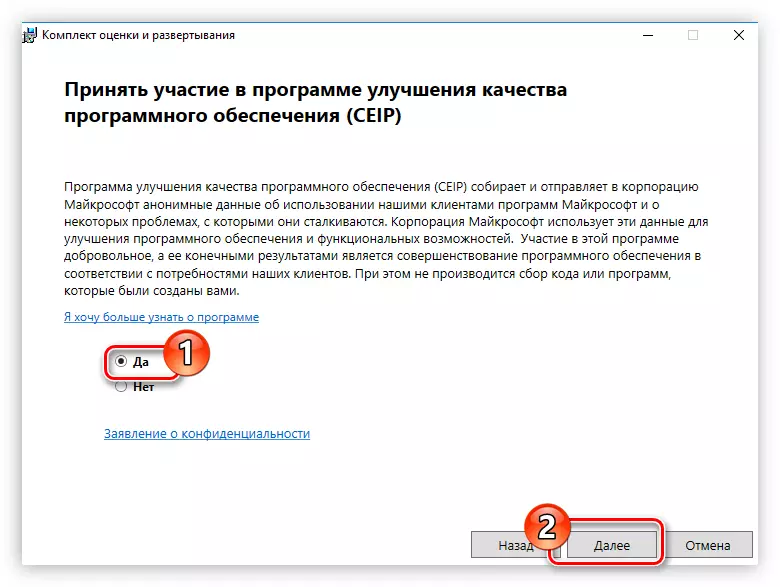
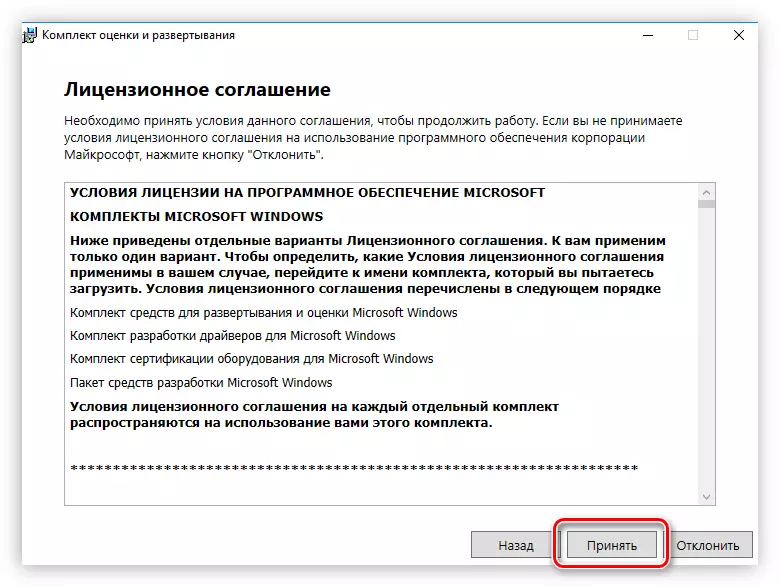
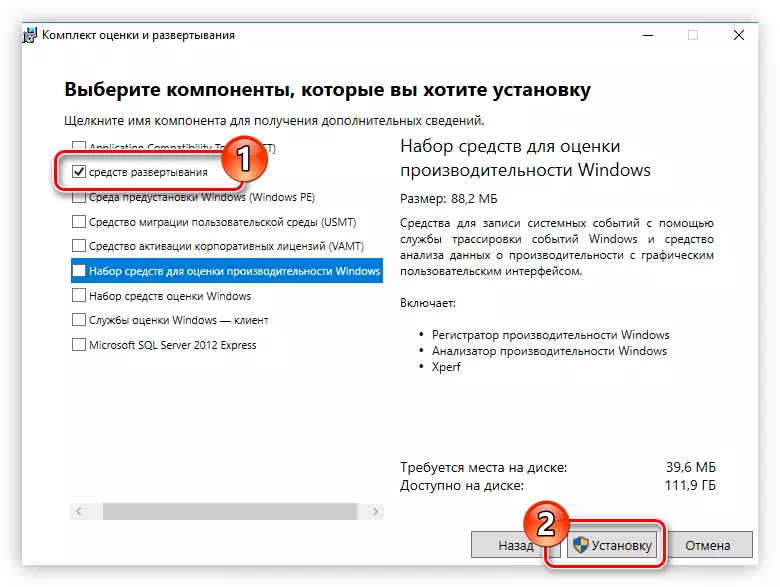
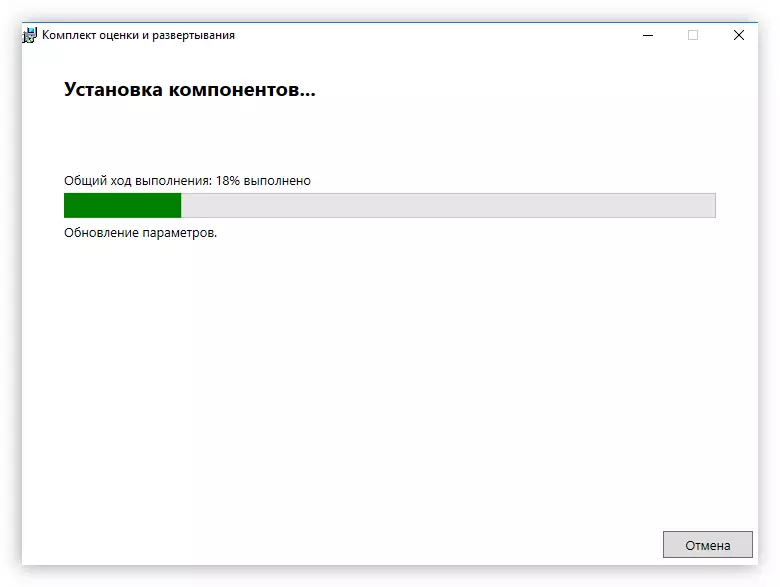
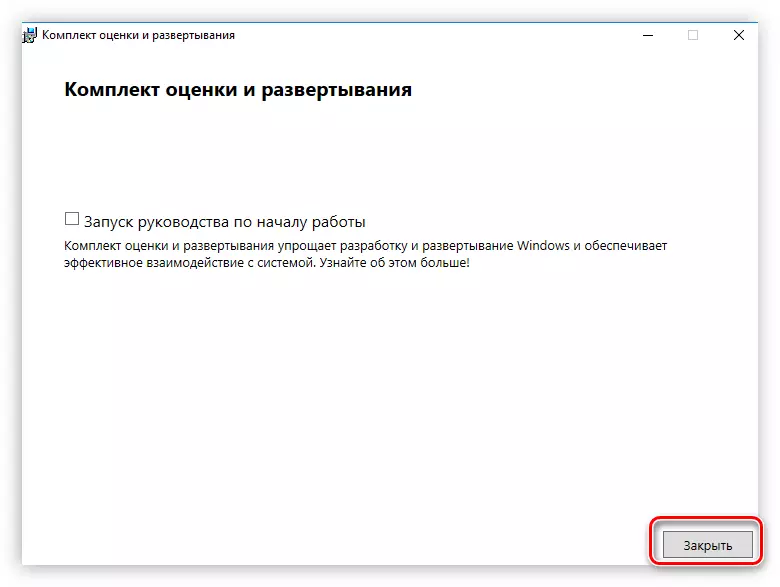
Dina pamasangan ieu aplikasi anu dipikahoyong, anjeun tiasa réngsé, tapi ieu mangrupikeun tahap munggaran dina panyayun-windows ka disk.
Léngkah 2: Pasang cangkang grafis pikeun gambar
Janten, aplikasi GPOTX parantos dipasang, tapi éta hadé damel di dinya, saprak henteu aya antarbeungeut grafis. Untungna, pamekar ti halaman wéb Frugers miarot ieu sareng dilasakeun cangkang grafis. Anjeun tiasa ngundeur ti situs resmi na.
Unduh Gimagex ti situs resmi
Ku ngundeur hipsip zip, miceun file ftg-gox.exe ti dinya. Pikeun program anu damel, anjeun kedah nempatkeun éta dina polder éta kalayan file gambar. Upami aya panimangan Windows sareng panyebaran KPAer Kitok dina Peringkat Persuliskeun Kelak Perangkat Mana Présipn, Anjeun parantos teu dirobih, bakal kieu mangrupikeun FTG-gambar.xe kedah mindahkeun, bakal aya panipuan, bakal saperti ieu FTGAE.
C: \ program \ Windows Kit \ 8.0 \ penilaian sareng nyebarkeun kit \ \ AMD64 \
Catetan: Upami anjeun nganggo sistem operasi 32-boor, maka gantian folder Amp64 Crek64 anu kedah angkat kana folder "X86.
Saatos asupan tindakan, paréntah "paréntah" Jerona mimiti dibuka, dimana waé prosés anu dilakukeun nalika nyiptakeun Windows pikeun displik. Dina hasil hasil, sistem bakal ngabéjaan anjeun nganggo pesen ngeunaan ahir operasi ieu.
Lengkah 5: Aktivasina bagian datar
Ayeuna anjeun kedah ngaktipkeun bagian kileut flash drive ku komputer komputeran tiasa ngamimitian ti dinya. Tindakan ieu dilakukeun dina "agén disk tamus" anu paling gampang pikeun dibuka liwat "Luncat". Ieu naon anu kudu dilakukeun:
- Pencét kana keyboard Win + R.
- Dina jandéla anu némbongan, lebetkeun "Diskmgmt.msk" sareng klik "OK".
- Nu manajemén 2 disk "bakal dibuka, anu anjeun hoyong klik di bagian PCM USM sareng pilih" Bagian anu aktip "dina menu kontinyu.

Catetan: Pikeun méré partisi anu ngagaduhan flash drive, cara paling gampang pikeun napigasi volume sareng hurup disk.

Bagianna aktip, anjeun tiasa angkat ka léngkah anu terakhir nyiptakeun windows pikeun disk.
Hiji conto mastikeun sadaya tindakan ieu anu dipidangkeun dina screenshot di handap.

Dina ieu, nyiptakeun windows pikeun dilangkeun disk nganggo gambar anu tiasa diaku.
Kacindekan
Sadia sahenteuna tilu cara pikeun nyiptakeun jandéla pikeun disk. Dua anu kahiji nyaéta langkung cocog pikeun pangguna biasa, saprak palaksanaanana henteu waktos sapertos waktos sapertos sareng peryogi kirang waktos. Tapi aplikasi gambari saé sabab dianggo langsung nganggo file inst Constone, sareng ieu resmi diambar ku kualitas gambar gambar pikeun bijih.
